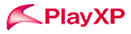| 작성자 | 노을황혼 | ||
|---|---|---|---|
| 작성일 | 2011-07-10 22:14:26 KST | 조회 | 2,758 |
| 제목 |
[필드테스트] Razer Marauder 심층 리뷰 - (스압 주의 바랍니다)
|
||


스타 크래프트2에 커스터마이징된 제품답게 전체적으로
제품명과 스타크래프트2 로고가 크게 인쇄되어 있습니다.

박스 뒷면에서는 제품의 기능적 특징들이 자세하게 설명 되어 있습니다.

블리자드의 공식 라이센스를 받은 제품임을 나타내는 로고가 인쇄 되어 있습니다.
블리자드를 좋아하는 유저에게는 특별함과 희소성을 부여할 수 있는 요소로 다가올 수 있겠지만 다르게 생각하면
이는 높은 단가의 필연적 원인이 될수 있음을 의미하기도 합니다.

박스 측면에는 한글 레이아웃으로 나온 제품임을 알려주는 스티커가 있습니다.
이 스티커로 박싱을 뜯지 않고도 키보드의 레이아웃을 쉽게 파악 할 수가 있습니다.

외부 박싱을 제거하면 사진과 같이
플라스틱 덮개와 파란색의 속박스에 본품이 안치되어 있음을 볼 수 있습니다.

본품은 박스에 제법 갭없이 거치가 되어 있는 관계로
사진에서 보는 페이퍼를 위로 당겨 키보드를 꺼내는 구조로 디자인되어 있습니다.

키보드 밑에는 제품에 관한 매뉴얼이 수납되어 있습니다.

매뉴얼은 총 2권으로 구성되어 있으며
제품 설치 등과 같은 간단한 내용이 담긴 퀵 스타트 가이드 북과
제품이 갖는 기능적 특성과 사용법이 제법 자세하게 담긴 마스터 가이드 북으로 나뉘어져 있습니다.
또한 레이져 사 제품의 특징답게 역시 2개의 레이져 로고 스티커도 동봉되어 있습니다.

사진에서 보는 것과 같이 불곰 키보드의 총 구성품은 본제품과 가이드북 2권, 로고 스티커 입니다.
나중에가서 설명을 하겠지만 이 제품은 상당한 기능성을 바탕으로 만들어진 제품입니다.
그럼에도 불구하고 매뉴얼은 모두 영어로 구성되어 있었습니다.
영어에 친숙하지 않은 유저라면 이 제품이 가진 기능적 특성들을 100% 이해하기 어렵기 때문에
한글 매뉴얼의 부재는 다소 아쉬운 부분 이었습니다.

제품의 공식 설명에 따르면 휴대성을 강조하기 위해 컴팩트한 키보딩 레이아웃을 채택했다고 합니다.
사진에서 보는 것처럼 풀사이즈의 키보드보다는 가로 길이가 비교적 짧은 편에 속합니다.
나중에 비교군을 제시를 통해 더 자세하게 설명하도록 하겠습니다.

제품 뒷면은 이렇다할 특징이 없는 깔끔한 모습입니다.

각 모서리 부분에는 미끄럼 방지를 위한 고무패드가 장착되어 있습니다.

또한 일반 키보드의 그것처럼 높낮이를 변경할 수 있는 메카닉이 후면 상단에 한쌍으로 위치해 있습니다.

이 역시 다른 키보드들과 크게 다르지 않게
간단히 레버를 젖혀 주는 방식으로 높낮이를 조절하게끔 되어 있습니다.

자판 부분은 키 캡 하나하나에 개별적으로 디자인된 독특한 테두리로 인해
전체적으로 스타크래프트2의 미래지향적인 느낌이 물씬 풍기는 디자인을 채택하고 있습니다.
다만, 이러한 디자인에 배척되는 느낌으로 적용된 바탕체 한글 폰트는 다소 아쉬운 부분 입니다.
고딕체 계열의 디자인을 선택했더라면 더욱 통일성 있는 디자인을 꾀할 수 있었을텐데 말이죠.

키캡은 우레탄 코팅이 되어 있으며 손가락이 닿는 부분 뿐만 아니라 노출된 모든 면에 코팅이 적용되어 있습니다.
한가지 우려되는 부분은 이러한 우레탄 코팅이 갖고 있는 내구성 측면 입니다.
그 어느곳보다 접촉이 많은 부분이기 때문에 내구성에 신경을 써야 하는 부분이 바로 키캡 부분입니다.
최근 출시된 제품이라 이러한 내구성에 대한 입증은 확인할 수 없지만
추후 그 부분에 대한 것은 자연스레 결과가 나올 것이라 보여 집니다.

많은 기능을 보유하고 있는 키보드이기 때문에 어쩔 수 없이
스페이스바의 가로 길이는 짧아질 수 밖에 없습니다.

키보드 중간에 들어가 있는 유일한 Razer 사 로고.

각 네 귀퉁이에는 이같은 독특한 디자인이 되어 있습니다.
불투명한 화이트로 디자인 되어 있는 3색 홈에서는 LED 빛이 나오게 됩니다.
이 부분에 대해서는 뒤로가서 더 자세하게 설명하도록 하겠습니다.

기본적인 키보드 상태창인 numlock- caps lock - scr lock 이외에
게이밍 모드 활성 유무를 나타내주는 gaming 상태창과
매크로 설정에 필요한 Rec 상태창이 추가적으로 존해하고 있습니다.

numlock- caps lock - scr lock 상태창은 고정 화이트 LED 이며
Gaming 상태창은 그린 LED,
Rec 상태창은 레드 LED 로 표시됩니다.

독특한 컴팩트 구조의 디자인으로 설계된 우측면의 키보드 레이아웃 입니다.
방향키와 숫자패드 기본적 문서기능키들이 한데 묶여 있습니다.
그럼에도 불구하고 상당히 최적화가 잘 이뤄졌다는 느낌이 강합니다.

기본적으로 F1~F3 에 노트북에서 흔히 볼 수 있는 음량 관련 기능키가 부여되어 있습니다.
(참고 : F1= 음소거 on/off F2 = 볼륨 작게 F3 = 볼륨 크게)

F5~F8 은 미디어 관련 기능키가 설정되어 있습니다.

F11은 Gaming 모드를 on/off 시키는 기능을 하는 기능키로써
이키를 활성화 시키면 Gaming 상태창에 그린 LED가 표시되며 이 모드로 전환될 경우에는
게임 도중 윈도우키가 눌리게 되는 것을 방지코자 윈도우 키 기능을 막아주게 됩니다.
F12는 전반적으로 키보드 자판에 들어오는 LED를 on/off 시킬 수 있는 기능키 입니다.

본체와 연결되는 USB 는 패브릭 재질의 방사형 케이블을 채택해 내구성을 높였으며
총 7 피트의 길이, 즉 약 213Cm 정도의 길이로 제공되어 집니다.

USB는 사진에서 보는 것과 같이 2개로 구성이 되어 있습니다.

우측의 일반적인 USB마크가 새겨져 있는 것은 기본적인 본체 연결용이며
좌측 Razer 로고가 새겨져 있는 것은 LED 전원 인가를 위한 USB입니다.
이 USB를 연결하지 않고 사용해도 작동은 되나 LED에 전원은 들어오지 않습니다.

전원을 인가해준 모습입니다.
일반적으로 기본 LED 세팅은 블루색상으로 되어 있습니다.

별도의 조명 없이 키보드 자체만으로 찍어본 모습 입니다.

키캡 및 레이아웃 밑에서부터 LED 빛이 고루게 분산되어 나타내지기 때문에
별도의 조명없이 키보드 자체의 빛 만으로도 키보드 배열을 인식하는데는 전혀 무리가 없습니다.

Marauder의 독특한 구성이라고 할 수 있는데 사진에서 보는 것처럼 LED 파트는 총 3부분으로 나뉘어져 있습니다.
이처럼 개별적으로 나뉘게 된 이유는 1600만 색상의 컬러를 지원하는 LED 를 바탕으로 각 파트에 독립적인
색상 설정이 가능하기 때문 입니다.

키보드 상단 중앙에는 스타크래프트2 로고가 있으며 색상은 Main 파트와 같이 연동됩니다.

각각의 독립된 색상으로 설정해본 모습 입니다.
1600만 컬러의 LED 색상 중 사용자의 임의 선택으로 다양한 설정이 가능하며,
이 리뷰 마지막에 다양한 설정샷을 올릴테니 참고하시기 바랍니다.
이제 기능적인 측면에 대해 알아 보도록 하겠습니다.
다양한 기능을 지원하고 있는 제품답게 웹사이트를 통해 드라이버와 함께 제공되는 펌웨어 유틸리티로
다양한 Marauder 키보드의 기능을 설정, 관리를 할 수 있습니다.

기본적으로 제공되는 단축키 설정 탭 입니다.
사용자의 기호에 맞게 특정 프로그램의 바로가기나 프로그램의 실행을 임의 단축키에 설정해 줄 수 있습니다.

Marauder 의 또 다들 막강한 기능 중 하나인 매크로 설정 탭 입니다.
매크로 설정이라 함은 복합적인 키 조합을 간단하게 만들어 주는 기능입니다.
다시 말해 Ctrl + S (복사하기) 같은 작업을 일련의 단축키에 명령을 할당해 줌으로
작업의 효율을 늘려 주는 기능 입니다.
이 같은 매크로 기능은 소프트웨어적으로 구현할 수 있을 뿐 만 아니라
키보드 자체내의 하드웨어적인 조작으로도 설정이 가능합니다.
간단히 설정법을 설명하면 다음과 같습니다.
------------------------------------------------------------------
1. 한/영 키 우측면에 위키한 [Alt m 키] + [FN 키] 를 동시에 누른다.
(키보드 우측 상단에 위치한 REC 상태창에 레드색상의 LED의 불이 켜집니다.)
2. 매크로로 설정하고자 하는 작업을 입력 한다. cf) Ctrl + S
3. 다시 한번 [Alt m 키] + [Fn 키]를 눌러 준다.
(그럼 우측 상단의 REC 상태창의 레드 LED가 점멸하게 됩니다.)
4. 입력한 작업을 부여할 단축키를 눌러 준다. ex) [Q 키]
5. 이로써 매크로 설정은 끝이 나며 다음부터는 단순히 [Q 키]를 눌러주는 것만으로도
복사하기가 실행 되게 된다.
------------------------------------------------------------------

이 같은 다양한 매크로 설정들은 하나의 프로파일 형태로 저장할 수 있습니다.
총 20개의 프로파일을 저장할 수 있으며
자신의 저장한 프로파일들은 타인과 공유가 가능합니다.
이 같은 매크로 기능은 스타크래프트2 처럼 단축키를 바탕으로 하는 게임에서
상당한 시간 단축의 이점을 제공받을 수 있게 됩니다.

또한 앞서 설명한 1600만 LED를 바탕으로 한 Marauder 만의 독특한 기능은 바로
이 APM & Alerts 시스템 입니다.
상단 스샷은 Alerts 기능 설정을 나타내고 있는 것으로 스타크래프트2 와 완벽하게 호환되어
각각의 상태에 따라 키보드의 LED 색상과 깜박임 등을 설정할 수 있습니다.
APM 은 Action Per Minutes 의 약자로
쉽게 말해 스타크래프트2 의 유닛의 행동 빈도에 따라 실시간으로 키보드 자판의 LED가 변화되는 시스템입니다.
최적의 효율로 유닛을 작동하여 최고의 효과를 내야만 하는 프로게이머들에게는
상당히 유용한 기능이 아닐까 싶습니다.
잠깐 APM 기능의 구동 동영상을 보시겠습니다.
지금까지 살펴 본 것 같이 Razer 의 Marauder 키보드는 상당히 다양한 기능을 포함하고 있습니다.
그럼 이제는 키보드 본연의 성능에 대해서
타제품을 비교군으로 설정하여 그 차이를 알아보도록 하겠습니다.

비교군으로 제시될 키보드는 일반 맴브레인 키보드라고 할 수 있는 로지텍의 G1 게이밍 데스크탑 키보드와
기계식 키보드인 필코 텐키리스 입니다.
비교 테스트에 앞서 재미있는 측정을 해 보았습니다.
바로 무게 테스트였는데 의외의 결과를 보여 주었습니다.

먼저 로지텍의 G1 게이밍 키보드 입니다.
일반적인 키보드의 무게라고도 할 수 있는 627g 으로 측정이 되었습니다.

그 다음은 기계식 필코 텐키리스 키보드 무게 입니다.
기계식 키보드는 설계 특성상 키캡 하나하나에 개별 메카닉이 들어가 있으며
자판 밑에 보강판이 들어있는 형태이기 때문에 일반 키보드보다는 상당히 무거운 편 입니다.
때문에 넘버패드가 없는 텐키리스 형태의 키보드임에도 불구하고 무게는 더 무거운 884g 으로 측정되었습니다.

마지막으로 Marauder 입니다. 측정 수치가 1065g 입니다.
상당히 무거운 편에 속하는 무게 입니다.
다양한 기능과 멀티 컬러 LED 로 인한 기판이 내장되어 있기 때문이 아닐까 하는 추측을 해봅니다.

참고용으로 크기를 비교해 봤습니다.
각 키보드의 크기는 다음과 같습니다.
Filco Tenkeyless (355 x 135 x 30)
Razer Marauder (400 x 182 x 32)
Logitech G1 gaming (465 x 180 x 25)
Marauder의 크기는 넘버패드가 생략된 기계식 키보드인 텐키리스보다는 길며
일반 풀배열 자판인 키보드보다는 짧습니다.
그럼 본격적으로 KspeedCheck 라는 프로그램을 통하여
키보드의 반복속도 테스트를 시행해 보도록 하겠습니다.
레지스트리 수정 없이 모두 디폴트 상태에서 테스트를 실시 했으며 그 결과는 다음과 같습니다.

맴브레인의 기본 키보드라고 밀할 수 있는 로지텍의 G1 게이밍 데스크탑 키보드가
비교군 중 가장 낮은 수치를 보였습니다.
기계식 키보드인 필코 텐키리스는 가장 높은 수치를 보여주었습니다.
* 참고로 상단의 수치는 절대적인 지표를 나타내지는 않습니다.
왜냐하면 간단히 레지스트리 설정만으로도 수치의 가감에 변화를 줄 수 있기 때문입니다.
따라서 저 수치를 절대적으로 맹신하지 않도록 주의 하시기 바랍니다.
테스트의 측정 오류를 줄이고자 다른 프로그램을 이용하여 초당 타수 테스트를 실시 했으며
아울러 동시키 테스트도 같이 실시 했습니다.
그 결과는 다음과 같습니다.

이번 테스트에서도 결과는 이전 테스트와 동일했습니다.
전반적으로 로지텍 G1 게이밍 데스크탑 키보드가 초당 27.5 타 로 가장 낮은 수치를 보였고
기계식 키보드인 필코 텐키리스는 초당 39.5 타로 제일 높은 수치를,
Razer 사의 Marauder 는 초당 30.4 타 의 수치를 기록 했습니다.
동시키 테스트 역시 초당 타수와 비례하는 결과를 보여주었습니다.
이 같은 테스트를 결과를 분석하여 종합해 보면
Marauder 키보드는 기본 키보드 본연의 성능만을 따져볼 때,
기계식 키보드의 성능에는 미치지 못하지만
일반 키보드에 비해서는 좋은 성능을 가지고 있다는 결론이 나옵니다.

이제 슬슬 마무리에 들어가도록 하겠습니다.
<단점>
- 다양한 기능을 지원하는 만큼 그에 따른 발생하는 자잘한 버그
(sleep 모드 이후 키보드가 먹통되는 현상 등)
- 독특한 Marauder의 기능이 특정 게임에만 제한되어 있다는점.
- 한글 매뉴얼 부재 (다양한 기능을 지원하는 특성상 한글 매뉴얼이 필수적임)
<장점>
- 1600만 컬러를 지원하는 멀티 LED.
- 스타크래프트2에 완벽히 커스터마이징된 제품
- 키캡의 풀 우레탄 코팅
- 패브릭 제질의 방사형 USB 케이블
<<1600만 멀티 LED 컬러를 바탕으로 설정해본 다양한 Marauder의 모습>>





|
||
|
|
||
|
|
||
|
|
||
|
|
||
|
|
||
|
|
||
|
|
||
|